Устройство системного блока компьютера: Устройство системного блока
Содержание
Устройство системного блока компьютера
Из чего состоит стандартный компьютер? Из монитора, системного блока, клавиатуры, мыши, колонок и еще некоторых периферийных устройств. Ответ на этот вопрос знают почти все. А вот каково устройство системного блока? Подавляющее большинство пользователей не смогут точно назвать все компоненты. Тем не менее системный блок — весьма важный компонент любого компьютера. Поэтому нужно знать, из чего он состоит. Будем разбираться в его структуре в этом материале.
Корпус («Коробка», «Ящик»)
Начнем с основ. Отнести этот компонент к устройствам нельзя, но без корпуса невозможно себе представить персональный компьютер. Корпуса бывают самой разной формы. Но главное в них — наличие места для размещения всех компонентов системного блока. Также не стоит забывать и об охлаждении. Большинство современных корпусов имеют дополнительные вентиляторы и место для установки основных кулеров. Самые продвинутые «коробки» имеют разъемы для подключения водяного охлаждения. Что касается дизайна, то тут все зависит от конкретных предпочтений пользователя. Есть корпусы с прозрачным стеклом, подсветкой, ЖК-экраном и так далее. Многие думают, что корпус — это игрушка. Никакой важной роли он не играет. Но это вовсе не так. Правильно подобранный корпус поможет компьютеру работать быстро и долго. Качественное охлаждение дорогого стоит. Да и наличие свободных слотов оборудования открывает приличные возможности апгрейда. Теперь рассмотрим основные устройства системного блока.
Что касается дизайна, то тут все зависит от конкретных предпочтений пользователя. Есть корпусы с прозрачным стеклом, подсветкой, ЖК-экраном и так далее. Многие думают, что корпус — это игрушка. Никакой важной роли он не играет. Но это вовсе не так. Правильно подобранный корпус поможет компьютеру работать быстро и долго. Качественное охлаждение дорогого стоит. Да и наличие свободных слотов оборудования открывает приличные возможности апгрейда. Теперь рассмотрим основные устройства системного блока.
Блок питания («БП»)
Это альфа и омега любого «системника». Именно он определяет, устройства какого класса и какой мощности можно будет установить в ПК. Блоки питания имеют свою классность и делятся на виды по мощности. Для обычного офисного компьютера вполне хватит блока на 350-400 Ватт. Если же ПК планируется использовать для мультимедийных развлечений дома, то необходим БП с мощностью от 500 Ватт и выше. А игровые машины должны снабжаться блоками питания от 800 Ватт. А лучше — 1000. Также не стоит забывать об энергоэффективности блока. Самые экономные в плане потребления энергии блоки питания, снабженные знаком классности Gold. Они потребляют мало, а дают много. Если планируется апгрейд компьютера в обозримом будущем, то обязательно нужно брать блок питания повышенной мощности. В противном случае вы не сможете установить новые компоненты, которые стопроцентно будут намного «прожорливее» старых. Теперь продолжим рассматривать внутреннее устройство системного блока компьютера.
Также не стоит забывать об энергоэффективности блока. Самые экономные в плане потребления энергии блоки питания, снабженные знаком классности Gold. Они потребляют мало, а дают много. Если планируется апгрейд компьютера в обозримом будущем, то обязательно нужно брать блок питания повышенной мощности. В противном случае вы не сможете установить новые компоненты, которые стопроцентно будут намного «прожорливее» старых. Теперь продолжим рассматривать внутреннее устройство системного блока компьютера.
Материнская плата («Мамка», «Мать»)
Этот компонент является «плацдармом» для размещения и подключения всех основных компонентов компьютера. Зачастую, количество оперативной памяти, тип процессора и многое другое зависит как раз от материнской платы. Есть различные типы материнских плат: АТХ, Micro-ATX и так далее. Они различаются по размерам и количеству подключаемых компонентов. Любая «мамка» снабжена определенным количеством разъемов. В их числе USB-порты, разъемы PS/2, СОМ порты и прочие. Также в составе материнских плат имеются гнезда для установки процессора (сокеты), разъемы для подключения различных компонентов, слоты PCI-E для присоединения видеокарт, сетевых плат и звуковых устройств и многое другое. Если «мать» снабжена встроенной звуковой картой, то на задней панели имеются также разъемы для подключения акустических систем различной конфигурации. Устройство системного блока персонального компьютера немыслимо без материнской платы. Однако перейдем к другим компонентам.
Также в составе материнских плат имеются гнезда для установки процессора (сокеты), разъемы для подключения различных компонентов, слоты PCI-E для присоединения видеокарт, сетевых плат и звуковых устройств и многое другое. Если «мать» снабжена встроенной звуковой картой, то на задней панели имеются также разъемы для подключения акустических систем различной конфигурации. Устройство системного блока персонального компьютера немыслимо без материнской платы. Однако перейдем к другим компонентам.
Процессор («ЦП», «Камень»)
Это «сердце» любого компьютера. Именно центральный процессор определяет общую производительность всей машины. Это небольшой чип, выполненный из кремния, который отвечает за количество обрабатываемых операций в секунду. Многоядерные процессоры могут похвастаться внушительной производительностью при довольно низкой частоте. Время одноядерных «камней» с нереальным количеством «гигагерцев» уже прошло. На данный момент существует два производителя процессоров, продукция которых достойна внимания: «Интел» и АМД.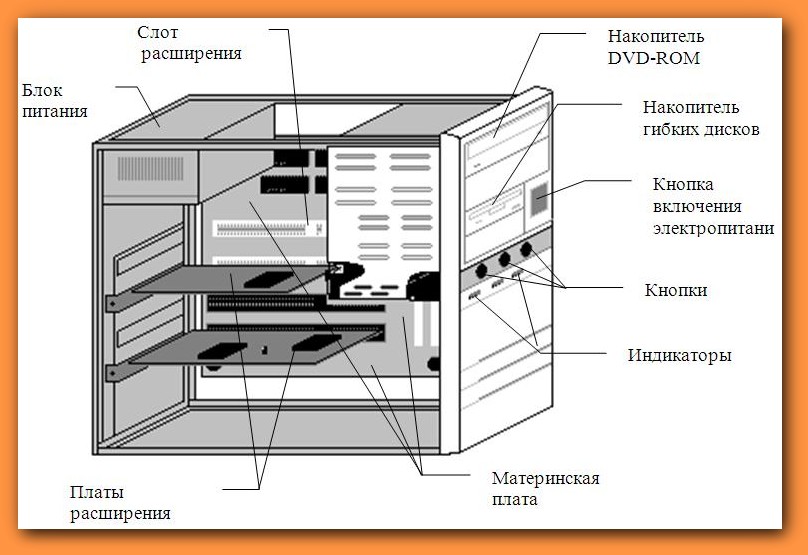 Выбор процессора зависит от предпочтений пользователя. Но стоит отметить, что продукция от АМД на порядок дешевле. Вот только греются они сильно. Однако хорошая система охлаждения способна решить эту проблему. Продолжим рассматривать устройство системного блока и перейдем к следующему компоненту.
Выбор процессора зависит от предпочтений пользователя. Но стоит отметить, что продукция от АМД на порядок дешевле. Вот только греются они сильно. Однако хорошая система охлаждения способна решить эту проблему. Продолжим рассматривать устройство системного блока и перейдем к следующему компоненту.
Оперативная память («Оперативка», «Рама», «ОЗУ»)
Оперативная память компьютера отвечает за то, сколько задач ПК может обрабатывать одновременно и как быстро он может это делать. В современных реалиях лучше иметь большее количество оперативной памяти, так как современные приложения все время обновляются и их системные требования увеличиваются. Также «оперативка» лучше работает в многоканальном режиме (два модуля памяти). Это общеизвсетный факт. Не стоит забывать и о разрядности. Чем выше количество «мегагерцев», тем быстрее будет работать память. Есть несколько типов оперативной памяти: SDRAM, DDR, DDR II, DDR III, DDR IV. В настоящее время SDRAM уже вышла из употребления. Как и первых два ДДРа. Но вот DDR III — самый популярный тип. А четвертый все еще набирает обороты. По сути эти буквы обозначают только этапы эволюции модулей памяти. Естественно, лучше использовать последние достижения в мире IT и разориться на четвертую версию DDR. Потом скажете спасибо. Рассмотрим другие устройства, находящиеся в системном блоке компьютера.
Но вот DDR III — самый популярный тип. А четвертый все еще набирает обороты. По сути эти буквы обозначают только этапы эволюции модулей памяти. Естественно, лучше использовать последние достижения в мире IT и разориться на четвертую версию DDR. Потом скажете спасибо. Рассмотрим другие устройства, находящиеся в системном блоке компьютера.
Видеокарта («Видеоадаптер», «Видюха»)
Видеокарта служит для вывода изображения на монитор компьютера. Адаптеры бывают встроенными и дискретными. Первые встраиваются непосредственно в ядро процессора, вторые выглядят отдельной платой, предназначенной для установки в слот PCI-E. Хорошая видеокарта — самый дорогой компонент любого компьютера. Мощные игровые модели и вовсе способны пробить ощутимую брешь в семейном бюджете. Мощные видеокарты поставляются в специальном корпусе с собственной системой охлаждения. Чем выше класс видеокарты, тем больше опций у нее в арсенале. Самые продвинутые модели могут транслировать изображение без потерь качества на несколько различных мониторов, используя различные возможности соединения (в том числе беспроводное). В общем, без видеоадаптера не получилось бы увидеть на мониторе изображение. Поэтому сие — весьма важный компонент компьютера. Однако рассмотрим другие устройства, входящие в состав системного блока.
В общем, без видеоадаптера не получилось бы увидеть на мониторе изображение. Поэтому сие — весьма важный компонент компьютера. Однако рассмотрим другие устройства, входящие в состав системного блока.
Жесткий диск («Винчестер», «Винт», «HDD»)
Этот компонент предназначен для хранения пользовательских данных. Кроме того, на нем установлена операционная система. На данный момент имеется несколько разновидностей жестких дисков: твердотельные накопители (SSD) и стандартные механические «винчестеры» (HDD). Несмотря на то что первые гораздо меньше по размерам и обладают весьма высокой скоростью чтения и записи, механические жесткие диски не сдают свои позиции. Дело в том, что ССД большой емкости стоят очень дорого. А емкость в случае с «винтом» — решающий параметр. Поэтому сейчас вошли в моду гибридные системы накопителей: твердотельный диск объемом до 512 гигабайт для операционной системы и программ работает в связке с классическим HDD объемом от 4 терабайт и выше. Последний используется в качестве хранилища мультимедийных файлов. Такое решение весьма оправдано. Рассмотрим другие устройства, входящие в системный блок.
Такое решение весьма оправдано. Рассмотрим другие устройства, входящие в системный блок.
Вентиляторы охлаждения («Кулеры», «Вертушки»)
Это очень важный компонент персонального компьютера. Именно кулеры отвечают за эффективное охлаждение процессора и других элементов экосистемы блока. На данный момент имеется огромный выбор этих устройств. Среди них имеются бесшумные, светящиеся, оборотистые и не очень, с лопастями увеличенного размера и прочие. Бесшумные кулеры — самый лучший вариант для домашнего компьютера. Если, конечно, пользователь не любит, чтобы компьютер ревел как «Феррари» на форсаже. Отдельный разговор — кулер процессора. Он снабжен радиатором, от которого идут медные трубки, соприкасающиеся с поверхностью «камня». Именно так осуществляется охлаждение процессора. Также имеются вентиляторы в блоке питания и самой коробке системного блока. Это позволяет добиться эффективного охлаждения всех компонентов компьютера. Водяное охлаждение, конечно, куда эффективнее, но в силу своей дороговизны оно не так распространено, как обычные вентиляторы. Продолжим разбирать устройство системного блока компьютера.
Продолжим разбирать устройство системного блока компьютера.
Приводы и дисководы
К ним относятся такие компоненты, как приводы компакт-дисков, флоппи-дисководы и прочее. В настоящее время весьма популярны приводы стандарта Blu-Ray R/RW. Эти устройства умеют читать и записывать практически все диски. В том числе гигантские по объему Блю-Рэй болванки. Что же касается флоппи, то это устройство для чтения дискет. В настоящее время такой компонент можно встретить только в очень старых компьютерах. Дисководы флоппи устарели морально и физически. Поэтому их перестали интегрировать в ПК. В принципе, в компьютере может быть не один привод. Конструкция из нескольких приводов дисков необходима для того, чтобы можно было организовать прямую перезапись информации с носителя на носитель. В таком случае нет нужды копировать информацию на жесткий диск компьютера. Также имеются весьма интересные приводы оптических дисков, которые способны сразу же печатать этикетку на компакт-диске. Но они весьма редки и дороги. Поэтому и не устанавливаются в обычные домашние компьютеры. А теперь подведем итоги.
Поэтому и не устанавливаются в обычные домашние компьютеры. А теперь подведем итоги.
Заключение
Итак, мы разобрали устройство системного блока персонального компьютера. Ничего сложного в этом нет. Главное — помнить, что без любого из вышеперечисленных компонентов работа компьютера невозможна. Системный блок состоит из множества высокотехнологичных устройств, которые заставляют компьютер работать быстро и четко. Стоит запомнить названия всех компонентов, дабы в случае поломки одного из них не нужно было ломать голову над тем, как называется та или иная деталь.
Введение в анатомию компьютера. Устройство системного блока компьютера
В этой статье мы постараемся объяснить вам, из чего состоит персональный компьютер и как он устроен. В ней вы сможете узнать, из каких составных частей состоит системный блок компьютера и какие функции они выполняют. И в дальнейшем, приняв решение купить компьютер на заказ, Вы сможете быстро разобраться во всем многообразии комплектующих для системного блока.
Системный блок представляет собой устройство, которое содержит вычислительные элементы вашего компьютера. В нем расположены такие важные составляющие, как материнская плата, на которой установлен процессор, модули памяти, видеокарта (иначе – видеоадаптер) и остальные всевозможными платы, к которым можно отнести звуковую и сетевую карту, а также различные адаптеры и тюнеры. В корпусе «системника» есть так же несколько отсеков, предназначенных для HDD (или по-другому жёстких дисков), CD и DVD приводов.
Мозгом любого компьютера является процессор – маленькая, но важнейшая составная любого компьютера, которая установлена на материнской плате и закрыта кулером. Именно его характеристиками и определяется мощность ПК. Так, Windows XP не сможет нормально работать на компьютере, на котором стоит процессор, у которого класс ниже Pentium III. Важной характеристикой микропроцессора является его скорость обработки информации, которая измеряется в МГц (в мегагерцах).
Оперативным запоминающим устройством (кратко – ОЗУ) является часть памяти компьютера, к которой процессор обращается для записи важных данных во время их обработки. Предназначена она для кратковременного хранения команд и данных, которые необходимы процессору для того, чтобы он мог выполнять расчётные операции. Все ячейки ОЗУ обладают своим индивидуальным адресом. Часто оперативная память ставится в материнскую плату по парным модулям с одинаковыми размерами и от одного производителя.
Предназначена она для кратковременного хранения команд и данных, которые необходимы процессору для того, чтобы он мог выполнять расчётные операции. Все ячейки ОЗУ обладают своим индивидуальным адресом. Часто оперативная память ставится в материнскую плату по парным модулям с одинаковыми размерами и от одного производителя.
Видеокарта, иначе – графический ускоритель, третий по важности объект в системном блоке, выполняющий функции преобразования данных, находящихся в памяти ПК в понятный монитору видеосигнал. В офисных компьютерах очень часто применяют решение с установленным в материнскую плату видеочипом. В домашних персональных компьютерах, которые более требовательны к графике, обычно применяют более мощные видеокарты. Видеокарта относится к так называемому виду плат расширения. Графические адаптеры устанавливаются на материнской плате с помощью особых разъёмов, как, например PCI-Express или универсального порта AGP. Нынешние видеокарты обладают своим собственным микропроцессором, который предназначен для обработки видеопотока, и своей памяти, благодаря чему с процессора ПК можно снять довольно большой объем нагрузки.
Жесткий диск, HDD (если быть проще – винчестер) представляет собой устройство для хранения большого количества информации, которое основано на магнитной записи. Жесткий диск является главным накопителем информации во всех компьютерах. На него ставится операционная система, а также все пользовательские файлы и программы. Основными параметрами жёстких дисков является, его объем (измеряется в гигабайтах), КЭШ, а также скорость вращения шпинделя.
Резюмируя вышесказанное, добавим что приобрести компьютер недорого возможно- важно определить цели и задачи, а затем подобрать под эти требования характеристики комплектующих системного блока.
Модуль3 системный блок
Реклама
Скачать для чтения офлайн
Образование
Топология
Реклама
Реклама
Реклама
90 016 Системный блок Module3
- KKEEMMEENNTTEERRIIAANN PPEELLAAJJAARRAANN MMAALLAAYYSSIIAA
SSeellff AAcccceessss LLeeaarrnniinngg MMoodduullee
CCoomppuutteerr HHaarrddwwaarree
SSyysstteemm UUnniitt
ПУСАТ ПЕРКЕМБАНГАН КУРИКУЛУМ
КЕМЕНТЕРЯН ПЕЛАХАРАН МАЛАЙЗИЯ
IIICCCTTT LLLiiiittteeerrraaacccyyy ffooorrr
SSSeeecccooonnndddaaarrryyy SSSccchhhooooooolll
ППррроооггггрраааммммммиее - ICTL для средней школы — модуль компьютерного оборудования
1
МОДУЛЬ 3
СИСТЕМНЫЙ БЛОК
Центр разработки учебных программ
Министерство образования Малайзии - ICTL для средней школы — модуль компьютерного оборудования
2
1. Название модуля: системный блок
Название модуля: системный блок
2. Результаты обучения: Учащиеся должны уметь:
• идентифицировать компоненты системного блока
• указать функции основных компонентов системного блока
• указать функции процессора, оперативной памяти, ПЗУ и найденных слотов расширения
на материнской плате
3. Знания и навыки:
• основные компоненты компьютерной системы
4. Резюме модуля: По окончании модуля учащийся сможет:
• определить основные компоненты системного блока и материнской платы
• указать функции основных компонентов системного блока
• укажите функции ЦП, ОЗУ, ПЗУ и слота расширения
Этот модуль содержит 2 мероприятия:
Упражнение 1. Определите компоненты системного блока.
Упражнение 2. Определите компоненты материнской платы.
При выполнении этого модуля используйте компьютер в лаборатории, чтобы идентифицировать компоненты в
системный блок. - ICTL для средней школы — модуль компьютерного оборудования
3
Примечания: Что такое системный блок?
Коробчатый корпус, в котором находятся электронные компоненты компьютера.
Иногда его называют шасси
Рис. 1 Примеры системного блока - ICTL для средней школы — модуль компьютерного оборудования
4
Упражнение 1. Определите компоненты системного блока.
Внутренний вид системного блока
Рис. 2. Вид системного блока изнутри - ICTL для средней школы — модуль компьютерного оборудования
5
Передний слой системного блока
DVD-привод
привод CD-ROM/CD-RW
Почтовый диск
Дисковод для гибких дисков
Пустой отсек для диска
Кнопка питания
Кнопка сброса
Рис. 3. Вид системного блока спереди - ICTL для средней школы — модуль компьютерного оборудования
6
Порт ввода/вывода (порт ввода/вывода)
клавиатура
USB
USB
мышь
телефон
очередь в
игровой порт
монитор
Видеовыход
сеть
Кабельное ТВ
оратор
Серийный порт
микрофон
телефон
выровнять
FM-прием
принтер (параллельный
порт)
Порт питания
Рис. 4. Вид системного блока сзади - ICTL для средней школы — модуль компьютерного оборудования
7
Функции основных компонентов системного блока
№ Компоненты Функции
1. Порт ввода/вывода
Порт ввода/вывода
(порт ввода/вывода)
Порт — это точка, в которой периферийное устройство подключается к системному блоку.
так что периферийное устройство может отправлять данные или получать информацию от
компьютер.
Внешнее устройство, такое как клавиатура, монитор, принтер, мышь
и микрофон часто подключается кабелем к порту на
системный блок.
Задняя часть системного блока содержит очень много портов. Некоторые новые
персональные компьютеры также имеют порты на передней панели системного блока.
Порты имеют разные типы разъемов. Разъем соединяет кабель
к периферии. Один конец кабеля подключается к разъему на
системный блок, а другой конец кабеля подключается к
разъем на периферии.
2. Кнопка питания Для запуска на компьютере
3. Кнопка сброса. Удар программной загрузки, дающий компьютеру указание пройти
процесс выключения, который бы очистил память и сбросил
устройства в инициализированное состояние. Он просто лишает силы
немедленно.
4. Материнская плата Основная плата системного блока, имеющая некоторые электронные
компоненты, прикрепленные к нему, и другие, встроенные в него.
5. Электропитание Преобразуйте стандартную электрическую мощность в форму, которую может использовать компьютер.
использовать. Если блок питания не обеспечивает необходимую мощность,
компьютер не будет работать должным образом.
6. Привод DVD-ROM Устройство, которое читает DVD-ROM, также может читать аудио компакт-диски, CD-диски.
ROMS, CD-R и CD-RW.
7. Привод CD-ROM Устройство для чтения аудио компакт-дисков, компакт-дисков, дисков CD-R и CD-RW.
8. DVD/CD-RW
водить машину
Это комбинированный привод, который читает диски DVD и CD, а также
пишет на CD-RW носитель. Этот привод также позволяет просматривать DVD или
записать компакт-диск.
9. Zip-диск Дисковод большой емкости, который считывает и записывает на Zip-диск.
10. Флоппи-дисковод Устройство, которое читает и записывает на дискету.
11. Жесткий диск Тип запоминающего устройства, которое содержит один или несколько негибких круговых
пластины, которые хранят данные, инструкции и информацию. Также называется
жесткий диск. - ICTL для средней школы — модуль компьютерного оборудования
8
Упражнение 2. Определите компоненты материнской платы.
Определите компоненты материнской платы.
Расширение
слоты
для оперативной памяти
Рисунок 5: Схема материнской платы - ICTL для средней школы — модуль компьютерного оборудования
9
Расширение
Карта
Расширение
Слоты
Процессор - ICTL для средней школы — модуль компьютерного оборудования
10
Функции компонентов материнской платы
№ Компоненты Функции
1.
Центральный
Обработка
Блок (ЦП)
Центральный процессор или ЦП — это микропроцессор (или процессор
для краткости). Это микросхема интегральной схемы, способная обрабатывать
электронные сигналы. ЦП является наиболее важным элементом в
компьютерная система.
Процессор интерпретирует инструкции, данные программным обеспечением, и выполняет
эти инструкции, обрабатывая данные и контролируя остальную часть
компоненты компьютера.
2.
Случайный
Доступ
Память
(БАРАН)
Оперативная память устанавливается внутри компьютеров. Оперативная память также известна как
рабочая память.
Данные в ОЗУ могут быть прочитаны (извлечены) или записаны (сохранены).
ОЗУ энергозависимо, что означает, что программы и данные в ОЗУ
теряются при выключении компьютера.
Компьютер использует оперативную память для хранения временных инструкций и данных.
необходимо для выполнения заданий. Это позволяет центральному процессору компьютера
(центральный процессор) для доступа к инструкциям и данным
запоминаются очень быстро.
Оперативная память хранит данные во время и после обработки.
3.
Только чтение
Память
(ПЗУ)
ПЗУ — это другой тип памяти, постоянно хранящийся внутри
компьютер.
ПЗУ энергонезависимо. Он содержит программы и данные, когда
компьютер выключен.
Программы в ПЗУ предварительно записаны. Это может быть только
хранится производителем; как только это будет сделано, это не может быть
измененный.
Многие сложные функции, такие как запуск
инструкции, переводчики на языки высокого уровня и операционные
системы размещаются в ПЗУ.
Все содержимое ПЗУ может быть доступно и прочитано, но не
быть изменен.
4.
Расширение
Слоты
Слоты расширения — это разъемы, в которые устанавливаются печатные платы или
карты адаптера могут быть вставлены в материнскую плату. Это место, чтобы соответствовать
Это место, чтобы соответствовать
плата расширения, содержащая схему, обеспечивающую некоторые
специализированные возможности, такие как ускорение видео, звук или дисковод
контроль. - ICTL для средней школы — модуль компьютерного оборудования
11
Приложение 1 - ICTL для средней школы — модуль компьютерного оборудования
12
Рабочий лист 1
Пометьте системный блок ниже указанными словами.
Расширение
Карты
Источник питания Zip-накопитель Жесткий диск Дисковод для гибких дисков
Материнская плата RAM Расширение дисковода CD/DVD
Слоты
Чип процессора - ICTL для средней школы — модуль компьютерного оборудования
13
Рабочий лист 2
Внимательно посмотрите на схему и сопоставьте их с именами портов в таблице, используя
числа.
Нет
Метка портов
1
Порт питания
USB-порт
Порт VGA (мониторный дисплей)
Последовательный порт (модем)
Порт PS2 (мышь)
Игровой порт (джойстик)
Аудиопорты (динамик, наушники)
и микрофон)
Параллельный порт (порт принтера)
Порт PS2 (клавиатура) - ICTL для средней школы — модуль компьютерного оборудования
14
Рабочий лист 3
Называет составные части материнской платы.
- ICTL для средней школы — модуль компьютерного оборудования
15
Рабочий лист 4
Отметьте T для True и F для False
1. Процессор (CPU) интерпретирует и выполняет основные инструкции, которые
управлять компьютером.
2. Компьютеры могут одновременно использовать только один процессор.
3. ПЗУ — основная плата системного блока.
4. Слот расширения — это разъем на материнской плате, в который можно установить плату адаптера.
5. Оперативная память энергонезависима
6. Самая важная микросхема на основной печатной плате — микросхема микропроцессора.
7. Порт ввода-вывода — это точка, в которой периферийное устройство подключается к системному блоку, чтобы
периферийное устройство может отправлять данные на компьютер или получать информацию от него.
8. Кнопка сброса для запуска на компьютере.
9. Устройство, которое читает с гибкого диска и записывает на него, называется жестким диском.
10. Блок питания преобразует стандартную электрическую мощность в форму, которую может использовать компьютер.
можешь использовать. - ICTL для средней школы — модуль компьютерного оборудования
16
Рабочий лист 5
Заполните пропуск правильным названием компонентов и функций.
№ Компоненты Функции
1. Порт ввода/вывода
(порт ввода/вывода)
2.
Для запуска на компьютере
3.
Кнопка сброса
4.
Основная плата системного блока, имеющая некоторые электронные
компоненты, прикрепленные к нему, и другие, встроенные в него.
5.
Преобразование стандартной электрической мощности в форму, которую может использовать компьютер.
использовать.
6.
DVD-привод
7.
привод компакт-дисков
8.
Этот привод также позволяет просматривать DVD или записывать компакт-диски.
9.
Дисковод большой емкости, который читает и записывает на Zip-диск.
10.
Дисковод
11.
Тип запоминающего устройства, которое содержит один или несколько негибких круговых
пластины, которые хранят данные, инструкции и информацию. - ICTL для средней школы — модуль компьютерного оборудования
17
Рабочий лист 6
Найдите различия между основной памятью RAM и ROM
ОЗУ ПЗУ - ICTL для средней школы — модуль компьютерного оборудования
18
Ссылка
Кэшман, С.
 Название модуля: системный блок
Название модуля: системный блок
 Порт ввода/вывода
Порт ввода/вывода
 Определите компоненты материнской платы.
Определите компоненты материнской платы.
 Это место, чтобы соответствовать
Это место, чтобы соответствовать

